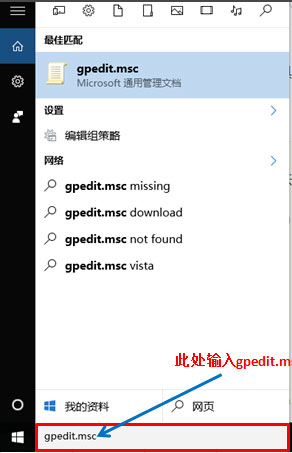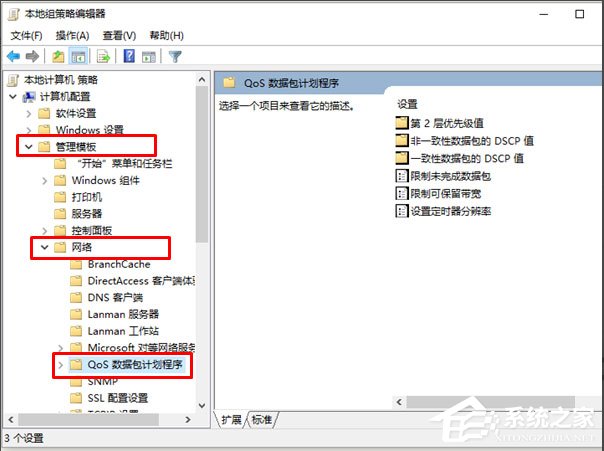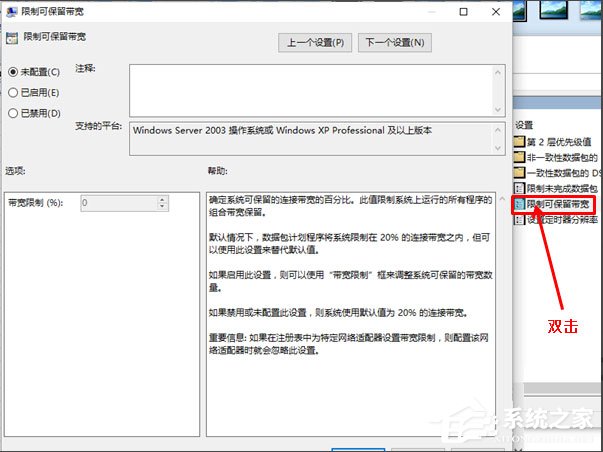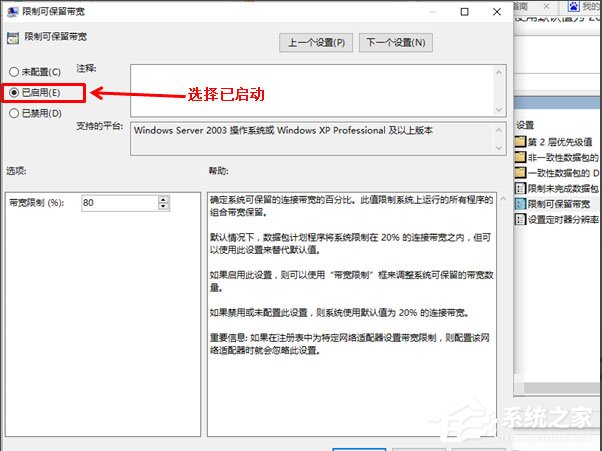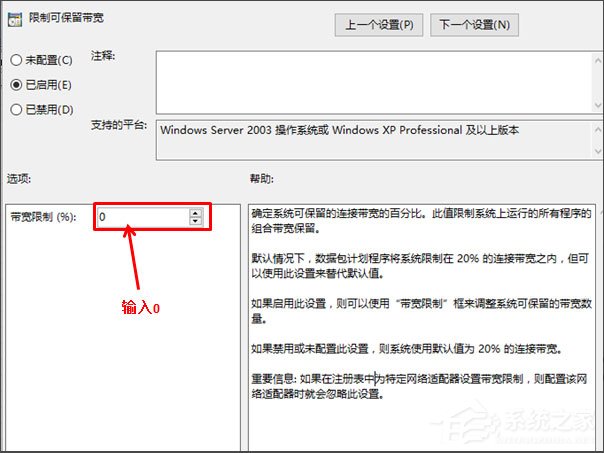如果你发现自己的电脑使用起来明显比别人的电脑网速慢了不少,那么很有可能是系统默认限制20%网速导致的,为了让提高我们上网的速度,今天小编就来教教大家电脑是如何解除网络限速,让你电脑的网速达到最快。
具体操作如下:
1. 点击左下开始菜单后的搜索框,输入gpedit.msc,回车;
2. 弹出对话框选择:管理模板→网络→Qos数据包计划程序;
3. 双击右侧“限制可保留宽带”弹出对话框,可以看到默认设置为未配置,下面的说明显示:如果禁用或未配置此设置,则系统使用默认值为20% 的连接带宽,因此电脑是被限制了20%的宽带;
4. 选择已启用,激活下面的宽带限制输入框;
5. 在宽带限制(%):后面输入0;
6. 点击应用,保存设置,确定退出。我们已经将电脑默认限制的20%网速释放,现在让我们感受100%的网上冲浪体验吧。
以上就是系统之家小编为你带来的关于“Win10系统如何解除限制网速?”的全部内容了,希望可以解决你的问题,感谢您的阅读,更多精彩内容请关注系统之家官网。


 时间 2024-09-18 20:00:02
时间 2024-09-18 20:00:02 作者 admin
作者 admin 来源
来源